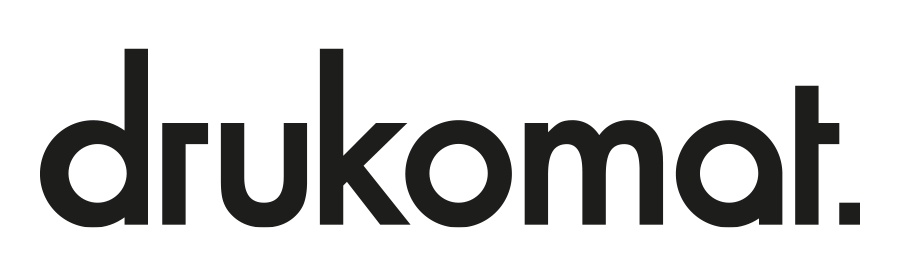Zaczynasz stosować remarketing na Facebooku? A może chcesz uporządkować swoją wiedzę i dowiedzieć się jak tworzyć skuteczne grupy niestandardowe na Facebooku? To rozdział dla Ciebie. Znajdziesz w nim gotową instrukcję, dzięki której wystartujesz ze skuteczną kampanią remarketingową.

Z tego artykułu dowiesz się:
- jak zainstalować kod piksela Facebooka na swojej stronie internetowej (i czym on w ogóle jest),
- jak sprawdzić, czy piksel Facebooka działa prawidłowo,
- jak stworzyć na jego podstawie swoją pierwszą niestandardową grupę odbiorców z użytkowników, którzy byli na Twojej stronie internetowej.